随着科技的不断发展,手机已经成为我们生活中不可或缺的一部分,有时候我们可能会遇到一些没有Wi-Fi信号的地方,这时候我们就需要使用手机的移动数据来上网。怎么给手机联网呢?事实上有多种方法可以让手机联网,其中一种是通过使用电脑的网络来实现。下面将介绍如何使用电脑的网络让手机上网。
如何使用电脑的网络让手机上网
步骤如下:
1.首先,打开开始---->设置,打开设置面板,找到“网络和internet连接“选项。

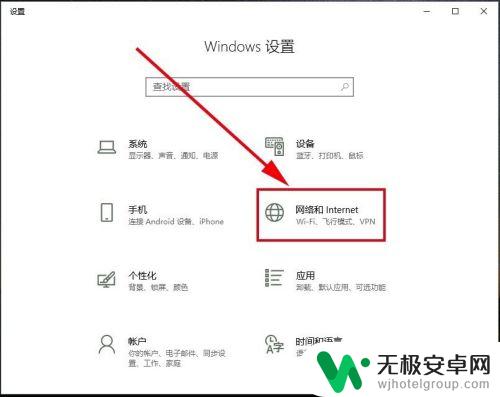
2.在最左侧栏里找到”移动热点“,打开它
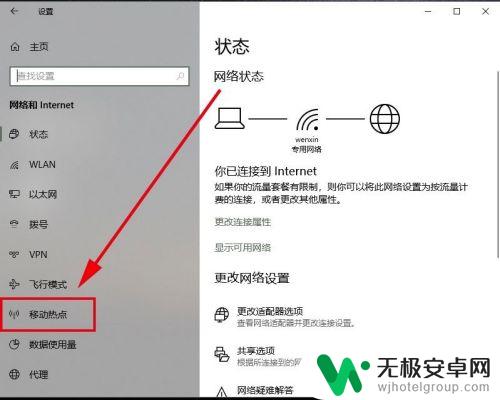
3.在移动热点里找到”与其他设备共享我的internet连接“,默认是关。将它设置为开
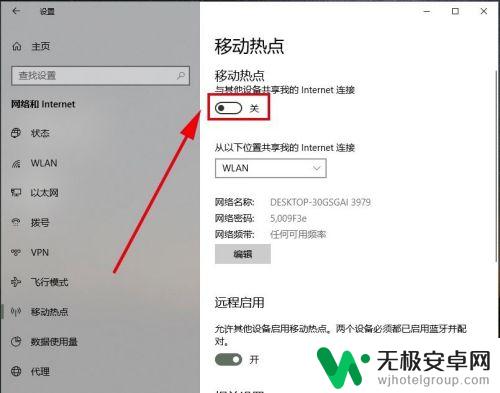
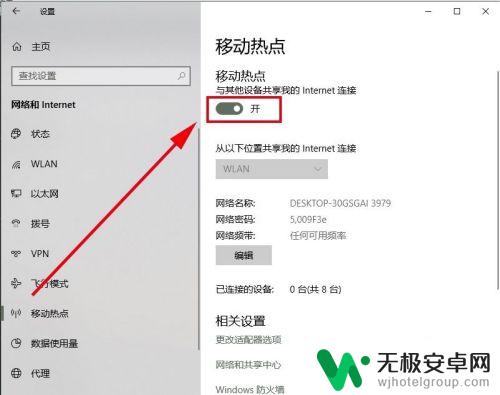
4.系统会自动创建一个wifi热点,由于名称和密码太过复杂,我们这里修改一下,点击编辑。
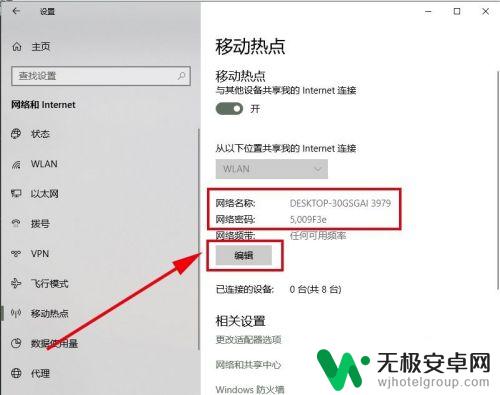
5.在打开的对话框中对移动热点的网络名称和密码都进行修改,其中密码要求不能少8于位。然后点击保存。
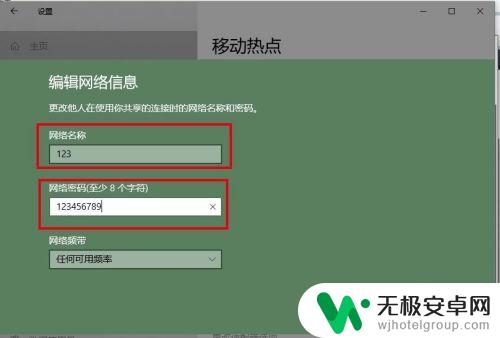
6.这样系统就创建一个无线wifi热点,我们可以通过”移动热点“选项里查看这个无线wifi的网络名称和密码。并将它记下来,发给需要通过电脑来连接网络的朋友。
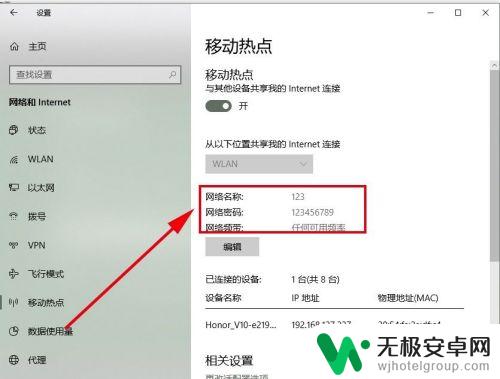
以上是如何给手机连接互联网的全部内容,如果有需要的用户,可以根据小编提供的步骤进行操作,希望对大家有所帮助。










